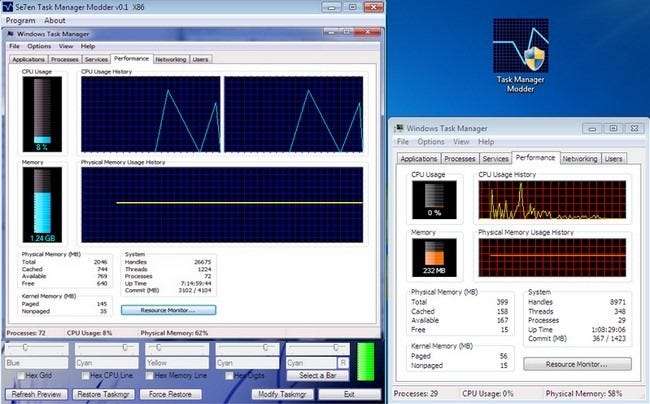V tomto týdenním přehledu tipů se podíváme na snadný způsob přepínání mezi desktopem a uživatelským rozhraním Metro ve Windows 8, aktivací God Mode ve Windows 8 a změnou barevného schématu ve Správci úloh systému Windows 7.
Snadno přepínejte mezi uživatelským rozhraním Metro systému Windows 8 a zobrazením plochy
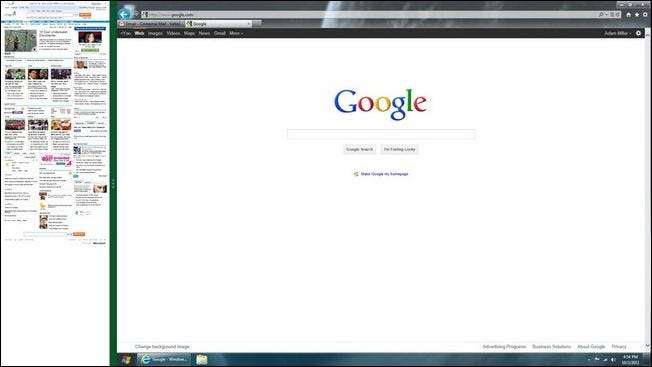
Adam píše s následujícím tipem na rozhraní Windows 8:
Měl jsem problémy s Windows 8 a všiml jsem si, že pokud kliknete na pravou stranu obrazovky a přetáhnete, nebo pokud necháte kurzor myši na pravé straně obrazovky, můžete přepínat mezi funkcemi Metro a běžnou pracovní plochou.
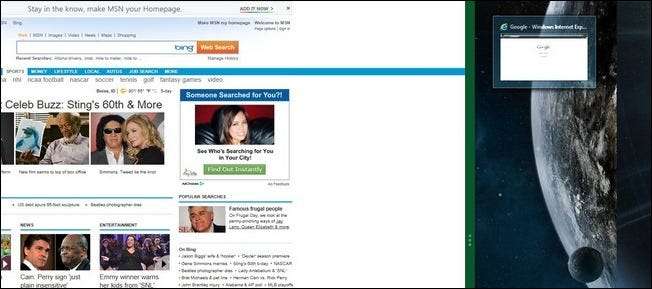
Umožňuje také zobrazovat současně Metro i plochu s větší velikostí pro to, co právě používáte, a menší pro to, čím nejste. (viz snímky obrazovky) Nepamatuji si, že jsem tyto funkce viděl v žádném z vašich článků o Windows 8, a myslel jsem si, že jsem to právě poslal. Díky How-To Geek!
Pěkný nález Adam; hrát si s novým operačním systémem a vylepšovat nové funkce je vždy zábavné.
Režim God stále funguje i ve Windows 8

Byl to populární týden pro tipy na Windows 8. Graham k tomuto napsal:
God Mode stále funguje ve Windows 8 Developer Preview!
Chcete-li zapnout režim God Mode, vytvořte novou složku na ploše - nebo kdekoli chcete - a pojmenujte ji: GodMode.{ED7BA470-8E54-465E-825C-99712043E01C} .
God Mode byl užitečný malý trik ve Windows 7. Je hezké vědět, že se nám neplížil. Pro čtenáře, kteří nejsou obeznámeni s trikem God Mode, nezapomeňte se podívat náš článek o tom, co s ním můžete dělat a jak to funguje zde .
Změňte barvy grafu ve Správci úloh systému Windows 7
Angelo píše s tipem, který je skvělý jak pro ty, kteří rádi přizpůsobují Windows, tak pro ty, kteří trpí různými typy barevných slepot:
Hej lidi! Mám malou přenosnou aplikaci ke sdílení. Jsem barvoslepý a výchozí barevné schéma Správce úloh systému Windows považuji za problematické. Mohl bych použít správce úkolů třetí strany, ale opravdu nepotřebuji všechny další zvonky a píšťalky. Mým řešením je použít Modder správce úloh , malá přenosná aplikace, pro změnu barev. Můžete upravit barvu mřížek, řádek CPU, řádek paměti, numerické odečty a další. Je to maličkost, ale velmi mi to usnadňuje její čtení.
Děkujeme za sdílení Angelo!
Máte skvělý tip na sdílení? Zastřelte nám e-mail na [email protected] a hledejte svůj tip na titulní stránce.